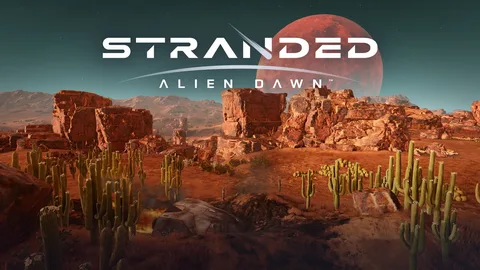Загрузка модов с помощью SteamCMD
Использование SteamCMD для загрузки и обновления модов
- Загрузите и установите SteamCMD с официального сайта Steam.
- Перейдите в каталог установки SteamCMD и создайте текстовый файл с расширением “.bat”.
- Отредактируйте файл “.bat” следующим образом:
- @echo off
- steamcmd.exe +login anonymous
- force_install_dir “путь к каталогу сервера”
- workshop_download_item ID_мастерской +quit
- Замените “ID_мастерской” на идентификатор мастерской мода, который вы хотите загрузить.
- Сохраните файл “.bat”.
- Выполните файл “.bat”, чтобы загрузить мод с мастерской Steam.
- Примечание: у вас должно быть установлено приложение-клиент Steam, чтобы SteamCMD мог войти в вашу учетную запись и загрузить моды.
Как использовать моды исходного кода Steam?
Интеграция Модов Steam:
- Скопируйте папку с модом в директорию sourcemods, содержащую файл gameinfo.txt.
- Перезапустите Steam и проверьте наличие мода в разделе “Игры”.
Как установить моды Nexus в Steam?
Ручная установка модов Nexus в Steam
Для ручной установки модов Nexus в Steam следуйте этим шагам:
- Посетите сайт Nexus и выберите нужный мод.
- Загрузите мод и сохраните его в удобную папку.
- Перейдите в папку с установленной игрой. Обычно это выглядит так: C:Program Files (x86)SteamsteamappscommonSkyrim.
- Поместите скачанный мод в папку Data. Эта папка находится внутри папки с игрой.
- Запустите программу запуска Skyrim и перейдите в раздел модов.
- Включите установленный мод.
Дополнительная информация:
- Менеджеры модов: Существуют программы под названием “менеджеры модов”, которые упрощают процесс установки и управления модами. Например, Nexus Mod Manager или Mod Organizer 2.
- Порядок загрузки: Важно убедиться, что порядок загрузки модов правильный. Некоторые моды могут зависеть от других модов, и несоблюдение правильного порядка может привести к проблемам.
- Совместимость: Обязательно проверяйте совместимость модов перед их установкой. Некоторые моды могут быть несовместимы друг с другом, что может привести к сбоям игры.
Учитывая эти дополнительные сведения, вы можете успешно устанавливать моды Nexus в Steam вручную и улучшать свой игровой процесс.
Как загрузить моды прямо из Steam?
Загрузите моды из Steam:
- Найдите папку данных игры в Steam.
- Перейдите в мастерскую Steam и загрузите желаемые моды.
- Распакуйте и переместите моды в папку данных.
- Активируйте моды в игре и проверяйте их совместимость.
Что такое Steam cmd?
SteamCMD: ваш помощник в управлении играми Steam
- Командная строка для установки и обновления игр.
- Обязательный инструмент для размещения игр Steam на собственных игровых серверах.
Как загрузить моды из Steam Workshop в SteamCMD?
Для загрузки модов из Steam Workshop через SteamCMD выполните следующие шаги:
- Используя SteamCMD, подсоединитесь к серверу Steam.
- Используйте команду workshop_download_item , где – это уникальный идентификатор мода в Steam Workshop, а – директория, в которую должен быть установлен мод.
- Дождитесь завершения загрузки и установки мода.
Примечание: Для загрузки модов из Steam Workshop необходимо иметь учетную запись Steam.
Как установить модифицированные моды в Steam?
Для установки модов в Steam посетите Мастерскую Steam (Steam Workshop).
- Авторизуйтесь в Steam, затем в Мастерской найдите нужный мод.
- Подпишитесь на него. Мод автоматически загрузится и установится.
Где находятся моды Steam?
Для просмотра модов Steam выполните следующие действия:
- Открыв приложение Steam, перейдите в Библиотеку.
- В списке игр выберите Total War Game.
- В центральной части экрана наведите курсор на область “Информация об игре” и нажмите Просмотр Мастерской.
How do I manually install mods?
Manual installation Find a mod to download. Download the ZIP file. Do not extract. Open your Userfolder. Create a folder named mods (if you don’t have one already) Drag and drop the ZIP file into this folder. The mod should now appear in your Mod Manager (if it does not contain errors)
Какая команда для установки Steam?
Для установки Steam на Ваше устройство необходимо выполнить следующие действия:
- Перейдите на официальный веб-сайт Steam: https://store.steampowered.com/
- Нажмите кнопку “Установить Steam” в правом верхнем углу главной страницы.
- Запустите установочный файл и следуйте инструкциям на экране.
- После завершения установки запустите Steam и войдите в свою учетную запись (или создайте новую, если у вас ее еще нет).
Дополнительная полезная информация:
- Steam доступен для Windows, macOS и Linux.
- Для установки Steam требуется стабильное подключение к Интернету.
- Перед установкой убедитесь, что на Вашем устройстве достаточно свободного места на диске для размещения игр и другого контента.
- После установки Steam Вам будут доступны тысячи игр из библиотеки Steam.
- Steam также предлагает социальные функции, такие как чат, форумы и достижения.
Могу ли я скачать моды из Steam Workshop без игры?
Владение игрой для использования модов из Steam Workshop В общем случае, да, владение игрой является необходимым условием для использования модификаций из Steam Workshop. Модификации функционируют как дополнения или изменения к базовой игре, требуя её наличие в библиотеке Steam пользователя. Причины для этого: * Интеграция: Моды тесно интегрированы с базовой игрой, модифицируя ее код, файлы и функции. * Оптимальная работа: Без базовой игры модификации не могут правильно загружаться и функционировать. * Во избежание ошибок: Владение игрой гарантирует, что установлены все необходимые зависимости и избегаются потенциальные сбои. Важно отметить: * Некоторые моды могут работать и без базовой игры, но это редкое исключение. * Если вы отменили подписку на игру, вы потеряете доступ к ее модам, даже если они были ранее установлены. * Бесплатные игры также требуют наличия в библиотеке, даже если сама игра не была куплена.
How do you install a mod?
Модифицируйте Minecraft, установив Minecraft Forge – это самый популярный моддинг-аддон.
Найдите и загрузите желаемые моды, затем скопируйте их в папку /mods и проверьте правильность установки.
Как скачать моды с помощью Steam cmd
How to install Nexus Mods?
Installing Nexus Mod Manager Save the file to your hard-drive like you would any other file you download. Run the installer program you just downloaded. … Выберите язык, который вы хотите использовать в процессе установки. … Мастер установки должен появиться после того, как вы нажмете «ОК».
How to manually install mods CK2?
Ручная установка модификаций для CK2 Шаг 1: Скачивание и распаковка модификации * Загрузите файл модификации с официального сайта CK2 или репозитория модов. * Распакуйте архив в удобную папку. Шаг 2: Размещение файлов модификации * Откройте папку “ДокументыParadox InteractiveCrusader Kings IImod” в проводнике Windows. * Скопируйте содержимое распакованной папки модификации в эту папку. Шаг 3: Активация модификации * Запустите игру Crusader Kings II. * Нажмите на кнопку “Модификации” в главном меню. * Найдите установленную модификацию и поставьте галочку рядом с ней. * Нажмите “Принять”. Основные рекомендации: * Устанавливайте модификации только из надежных источников. * Внимательно читайте описание модификации. * Создавайте резервную копию сохранений перед установкой новых модификаций. * Не устанавливайте более 100 модификаций одновременно. Это может привести к проблемам со стабильностью игры. Полезные факты: * Модификации можно отключить и включить в любое время. * Порядок модификаций в списке имеет значение. Модификации в верхней части списка перекрывают модификации в нижней части. * Некоторые модификации требуют для работы дополнительных модов. Внимательно читайте описание модификации или поиск в Интернете.
Моды Steam безопасны?
Для безопасного скачивания модов рекомендуется использовать официальные источники, такие как сайт разработчика игры или Мастерская Steam.
Моды, размещенные в Мастерской Steam, проходят проверку на наличие вредоносных программ, что повышает их надежность.
При скачивании модов из неофициальных источников следует соблюдать осторожность и использовать антивирусное программное обеспечение для защиты от потенциальных угроз.
Где находится каталог исходных модов?
Каталог исходных модов
Каталог исходных модов — это папка, которая создается в следующем пути:
…SteamsteamappsSourceMods
Имя этой папки совпадает с именем мода, которое было указано при создании мода. Это доступный для других пользователей каталог, из которого они могут загружать и устанавливать ваш мод.
Дополнительная информация:
- Каталог исходных модов содержит все необходимые файлы, чтобы ваш мод функционировал в игре, такие как файлы кода, текстуры и модели.
- Если вы хотите обновить свой мод, то необходимо внести изменения в файлы исходного мода и создать новую версию мода, используя мастер создания модов.
- При создании мода рекомендуется использовать уникальное имя, чтобы избежать конфликтов с другими модами, установленными в системе.
Где хранятся моды Steam Workshop?
Модификации сообщества для игр, доступных в Steam Workshop, обычно хранятся в двух основных местах:
- mod.io: Уникальная платформа для модов, поддерживающая разнообразные игры. Модификации, размещенные на mod.io, доступны для загрузки прямо через игровую платформу Steam.
- Локальные папки: После подписки на мод в Steam Workshop, файлы мода автоматически загружаются и распаковываются в определенные локальные папки на компьютере пользователя. Эти папки варьируются в зависимости от игры и конкретного мода.
Информация о местоположении установленных модов:
- В Steam Workshop моды отображаются на странице “Мастерская” для конкретной игры.
- Для доступа к локальному расположению модов пользователи могут зайти в папку Steam, найти подпапку игры, а затем поискать папки с именами вроде “content” или “workshop”.
- Важно: Пользователям рекомендуется использовать менеджеры модов, такие как Vortex или Mod Organizer 2, для более легкой установки, управления и обновления модов. Менеджеры модов автоматически отслеживают моды и организуют их в центральном месте, упрощая поиск и включение нужных модификаций.
Как вручную установить SteamVR?
Настройте Windows Mixed Reality для SteamVR Установите Steam и войдите или создайте новую учетную запись. Установите СтимВР. Подключив гарнитуру, запустите Steam, и вы увидите диалоговое окно с предложением установить SteamVR. Следуйте подсказкам в диалоговом окне, чтобы установить его. … Установите Windows Mixed Reality для SteamVR.
Как установить моды без форджа?
Установка модов без Forge Некоторые независимые моды, такие как Optifine, обладают собственным клиентом внутри Minecraft. Для их установки не требуется Forge. Выполните следующие действия: Инструкция по установке: 1. Загрузите мод с надежного источника, такого как официальный сайт мода. 2. Найдите и откройте папку Minecraft. 3. Создайте папку “mods” в папке Minecraft (если она еще не создана). 4. Поместите загруженный файл мода в папку “mods”. 5. Запустите Minecraft, и мод должен быть автоматически загружен. Полезные советы: * Всегда загружайте моды с проверенных и надежных источников. * Создавайте резервные копии ваших игровых миров и файлов перед установкой модов. * Отключайте моды, которые больше не используете, чтобы избежать конфликтов. * Устанавливайте моды по одному за раз, чтобы легко выявить возможные проблемы. * Знакомьтесь с инструкцией по установке каждого мода, так как некоторые могут иметь особые требования.
Как принудительно установить игру Steam?
Принудительная установка игры Steam:
- Убедитесь, что у вас достаточно места для игры.
- Найдите игру в библиотеке Steam.
- Нажмите “Установить“, выберите папку установки и подтвердите.
Как проверить моды в Steam?
Для проверки целостности файлов игры и модов в Steam выполните следующие действия:
- Запустите Steam и выберите игру в своей библиотеке.
- Щелкните правой кнопкой мыши по названию игры и выберите «Свойства» в открывшемся меню.
- Перейдите на вкладку «Локальные файлы».
- Нажмите кнопку «Проверить целостность файлов игры…».
Steam проверит все файлы игры, включая файлы, которые были изменены или удалены модами. Любые отсутствующие или поврежденные файлы будут загружены и восстановлены.
Полезный совет:
- Перед установкой модов создайте резервную копию файлов игры. Это позволит вам восстановить исходные файлы, если моды вызовут какие-либо проблемы.
- Используйте надежные источники для загрузки модов, чтобы избежать загрузки вредоносных файлов.
- Регулярно проверяйте целостность файлов игры, особенно после установки или обновления модов.
Как установить мод Modpack?
Найдите загруженный модпак и выберите его. Оказавшись там, нажмите три вертикальные точки рядом с кнопкой «Воспроизвести». Наведите указатель мыши на «Открыть», затем нажмите «Папка модов», чтобы открыть ее файлы. Продолжайте перетаскивать нужные моды в это вновь открывшееся окно.
Моды Steam платные?
Компания только что объявила, что позволяет создателям модов взимать плату за свою работу в Steam Workshop. Это означает, что людям, возможно, придется начать платить, если моддеры решат, что хотят возмещения за свои усилия.